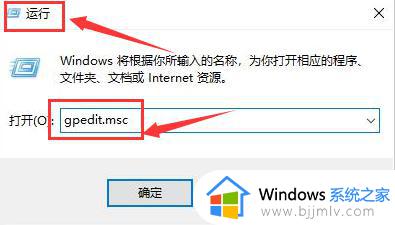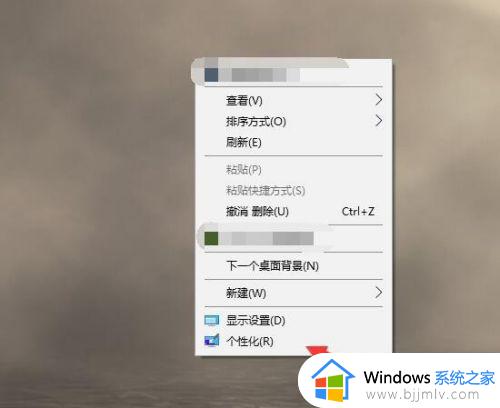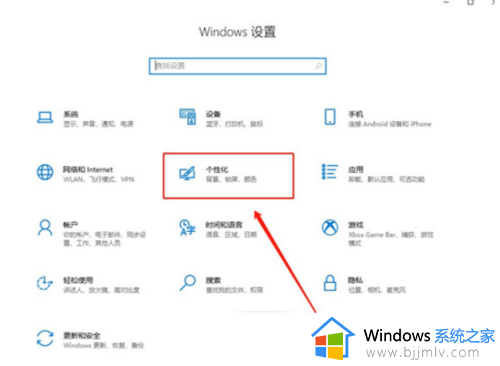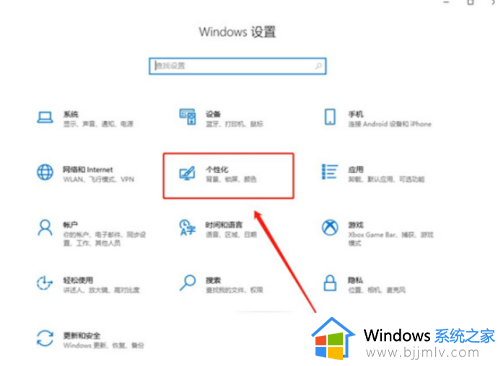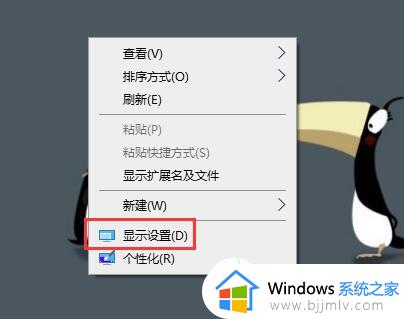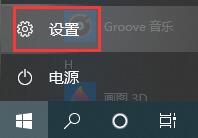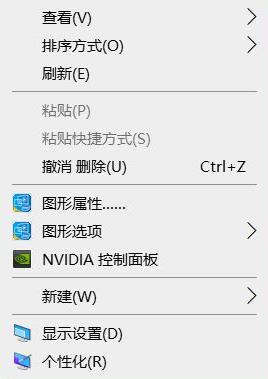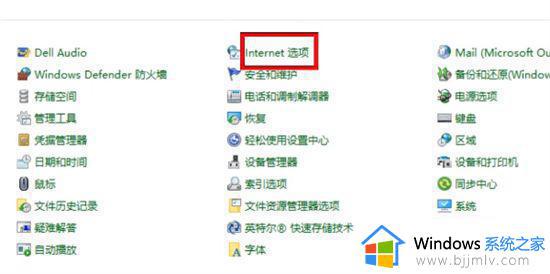win10设置自动关闭屏幕无效怎么办 win10取消自动锁屏无效如何解决
更新时间:2023-12-01 10:05:34作者:qiaoyun
一般要暂时离开电脑一会的时候,很多人都会设置休眠功能,这样就可以自动关闭屏幕电源等,可是近日有部分win10系统小伙伴却遇到了设置自动关闭屏幕无效的情况,不知道是怎么回事,可能是与硬件驱动不兼容或者跟快速启动有冲突,本文这就给大家介绍一下win10取消自动锁屏无效的解决方法。
方法如下:
第一步、首先鼠标右键win10开始按钮,并在弹出的菜单中选择“电源选项”(如下图所示);
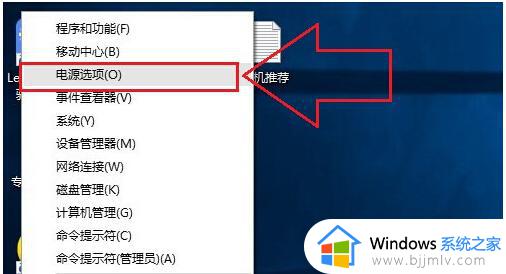
第二步、打开电源设置界面后,在左侧列表中点击“选择电源按钮的功能”选项(如下图所示);
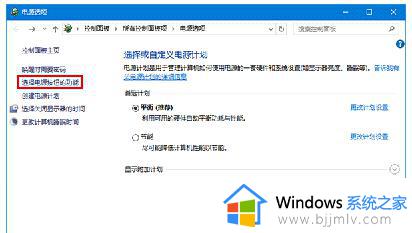
第三步、接下来在系统设置窗口中选择“更改当前不可用的设置”选项;
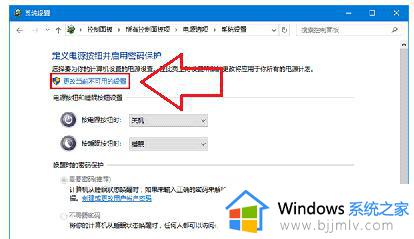
第四步、在关机设置项目下取消勾选“启用快速启动(推荐)”选项,并点击“保存修改”按钮保存当前设置。最后重启电脑生效,系统也会在指定的时间后自动进入待机模式或自动关闭屏幕。
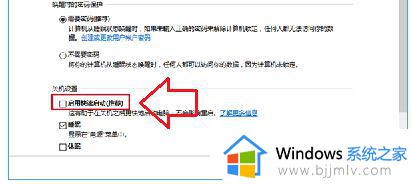
关于win10设置自动关闭屏幕无效的详细方法就给大家介绍到这里了,有遇到一样情况的用户们可以参考上面的方法步骤来进行关闭,相信可以帮助到大家。